Rip DVD sang MP4 (H.264/HEVC) và các định dạng phổ biến khác với Chất lượng gốc
Giải pháp được cung cấp - Những lý do có thể khiến DVD Rom không phát được DVD
“Tại sao khi tôi cho đĩa DVD vào đầu đĩa DVD nhưng nó lại không chạy?”--Quora
Nếu bạn đang gặp phải vấn đề ổ DVD Rom không phát được DVD, bạn không phải là người duy nhất. Nhiều người dùng đã gặp phải vấn đề khó chịu này và bối rối không biết chính xác vấn đề là gì. Đừng lo lắng, bất kể những yếu tố nào có thể ngăn cản ổ DVD Rom của bạn hoạt động bình thường, bạn có thể tìm hiểu về những lý do phổ biến đằng sau sự cố phát lại ổ DVD Rom trong hướng dẫn này và thử giải pháp phù hợp để ổ DVD của bạn phát lại mượt mà.
Danh sách hướng dẫn
Cách kiểm tra và sửa chữa ổ DVD Rom không chạy được DVD Cách số hóa đĩa DVD để tránh hỏng đĩa DVD Rom bất ngờCách kiểm tra và sửa chữa ổ DVD Rom không chạy được DVD
Khi nói đến việc ổ DVD ROM của bạn không phát DVD đúng cách, có một số lý do phổ biến gây ra sự cản trở này. Bài viết này tóm tắt những lý do phổ biến nhất có thể xảy ra với bạn bằng cách tóm tắt kinh nghiệm sử dụng hàng ngày của bạn cũng như một số kinh nghiệm trên internet và cung cấp cho bạn các giải pháp phù hợp nhất theo các lý do có thể khác nhau. Bằng cách xác định những lý do này và làm theo các bước, bạn sẽ sớm có thể tìm ra lý do tại sao ổ DVD Rom của bạn không phát DVD và giải quyết những vấn đề này nhanh nhất có thể.
Nguyên nhân có thể 1 - Đĩa DVD bẩn hoặc bị trầy xước
Khi gặp sự cố, trước tiên bạn có thể xem xét liệu sự cố có nằm ở đĩa DVD của bạn không. Bụi, dấu vân tay hoặc vết xước trên bề mặt đĩa DVD có thể ngăn ổ đĩa đọc đĩa, dẫn đến ổ đĩa DVD ROM của bạn không thể đọc thông tin trên đĩa.

Giải pháp: Nếu bạn gặp vấn đề với đĩa DVD nhưng chỉ có một số bụi và dấu vân tay nhỏ, thì bạn có thể thực hiện một số công việc vệ sinh đơn giản. Cách vệ sinh tốt nhất là sử dụng một miếng vải mềm không xơ và lau từ giữa đĩa theo đường thẳng ra ngoài. Đối với bụi bẩn hoặc dấu vân tay khó loại bỏ, bạn có thể thử làm ẩm nhẹ khăn lau bằng nước hoặc cồn tại chỗ. Đối với đĩa bị trầy xước, bạn có thể thử sử dụng một công cụ sửa đĩa được thiết kế để loại bỏ các vết trầy xước nhẹ.
Lý do có thể 2 - Mã vùng
Cũng có thể là DVD Rom sẽ không phát được DVD của bạn do mã vùng không khớp. Lý do này cũng không liên quan gì đến DVD ROM, mà là do vùng của DVD bị khóa và DVD ROM của bạn không được đặt ở cùng vùng với đĩa.
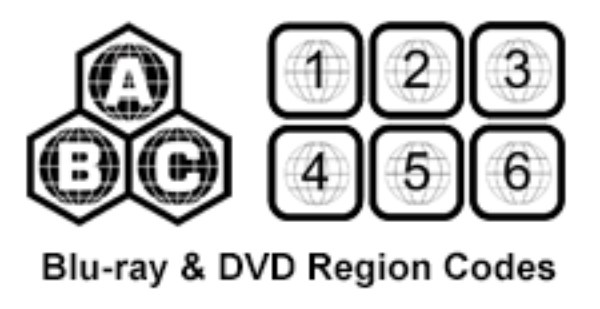
Giải pháp: Cách hiệu quả nhất để giải quyết vấn đề này là thay đổi cài đặt vùng của DVD ROM. Thông qua “Ổ đĩa DVD/CD-ROM” trong Trình quản lý thiết bị, bạn có thể thay đổi thuộc tính vùng của DVD Rom trong tab “Vùng DVD”. Tuy nhiên, hãy nhớ rằng việc thay đổi vùng của DVD Rom chỉ giới hạn trong một vài lần (thường là năm lần). Sau khi đạt đến giới hạn này, cài đặt vùng sẽ trở thành vĩnh viễn. Để tránh vấn đề này, hãy cân nhắc sử dụng phần mềm không phân biệt vùng như VLC Media Player để chuyển đổi trực tiếp.
Lý do có thể 3 - Trình điều khiển DVD lỗi thời
Như mọi người đều biết, DVD không phải lúc nào cũng giống nhau. Ví dụ, DVD và Blu-ray có nhiều điểm khác biệt. Nếu trình điều khiển đã lỗi thời, ổ DVD Rom của bạn có thể không đọc được định dạng DVD mới hơn, khiến DVD không phát được trên đó.
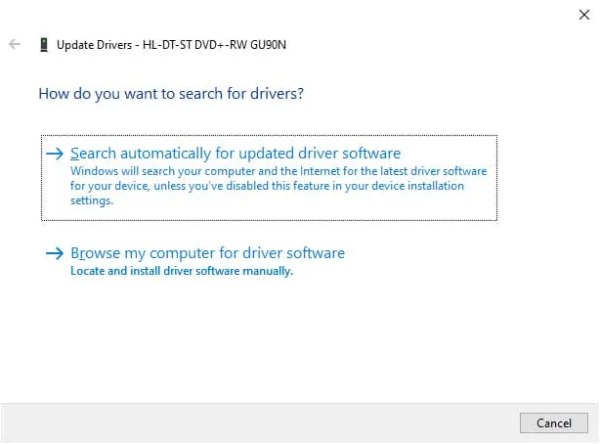
Lý do có thể 4 - Định dạng DVD không tương thích
Nhiều ổ DVD ROM, đặc biệt là những ổ đi kèm với máy tính xách tay, thường chỉ hỗ trợ một số định dạng hoặc codec DVD hạn chế. Đối với những người sử dụng máy tính xách tay, vấn đề này thường khiến DVD bị lỗi trong ổ DVD ROM.

Giải pháp: Kiểm tra xem DVD Rom và phần mềm của bạn có hỗ trợ các định dạng hoặc codec dành riêng cho DVD hay không, đặc biệt nếu bạn muốn phát đĩa Blu-ray hoặc thậm chí là đĩa 4K UHD. Do có sự khác biệt đáng kể giữa một số định dạng, bạn chỉ có thể cân nhắc sử dụng ổ đĩa DVD ngoài dành cho những định dạng đĩa không được ổ DVD Rom của bạn hỗ trợ.
Lý do có thể 5 - Tệp hệ thống bị hỏng
Các tệp hệ thống bị hỏng cũng là một vấn đề mà nhiều người bỏ qua. Nếu ổ DVD ROM của bạn không phát được DVD, hãy cân nhắc kiểm tra hệ điều hành máy tính của bạn xem có lỗi không hoặc thiếu một số tệp hệ thống.
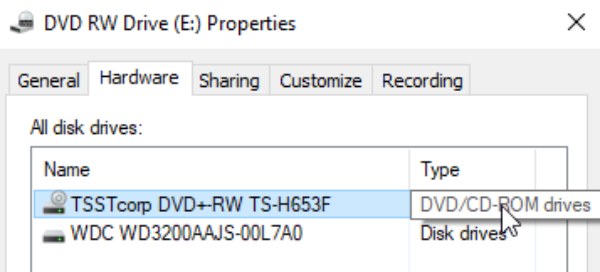
Giải pháp: Giải pháp cho vấn đề này có thể hơi khó khăn, nhưng không phải là không thể thực hiện theo cách sau. Trước tiên, bạn cần mở Command Prompt với tư cách quản trị viên, tìm kiếm nó trong menu Start và nhấp chuột phải vào nó để chạy với tư cách quản trị viên. Nhập "sfc /scannow" và nhấn nút "Enter". Đợi một lúc trong khi máy tính của bạn đang quét các tệp hệ thống có thể bị hỏng và sửa chúng. Sau khi quét xong, hãy khởi động lại máy tính và thử phát lại DVD.
Nguyên nhân có thể 8 - Ống kính laser bị trục trặc
Tất nhiên, khi ổ DVD Rom của bạn không phát được DVD thì cũng có thể là do tia laser bên trong ổ DVD Rom có bụi và tạp chất, hoặc không căn chỉnh được và một số lỗi khác.

Giải pháp: CẢNH BÁO! Đảm bảo bạn đã tắt và rút phích cắm máy tính trước khi thực hiện các thao tác sau. Nếu có thể, hãy bật ổ đĩa quang theo cách thủ công. Lau nhẹ ống kính bằng vải mềm, không xơ thấm cồn isopropyl. Tránh tiếp xúc trực tiếp với ống kính bằng ngón tay. Nếu vệ sinh cơ bản không hiệu quả, bạn có thể cần sửa chữa hoặc thay thế chuyên nghiệp.
Cách số hóa đĩa DVD để tránh hỏng đĩa DVD Rom bất ngờ
DVD Rom không thể phát DVD luôn xảy ra bất ngờ và những sự cố bất ngờ này có thể khiến bạn không nói nên lời trong một thời gian. Đây là lúc những lợi thế của định dạng kỹ thuật số phát huy tác dụng. Nếu bạn số hóa DVD, thì bạn sẽ luôn có thể phát nội dung DVD của mình một cách liền mạch trên bất kỳ máy tính nào mà không có nguy cơ gặp phải những tình huống bất ngờ. Điều này đặc biệt quan trọng đối với những người dùng có nhu cầu chuyên biệt. Và 4Easysoft DVD Ripper có thể thực hiện công việc một cách an toàn và nhanh chóng. Sau đây là cách sử dụng 4Easysoft DVD Ripper để số hóa và chuyển đổi DVD sang video từ các định dạng khác, tránh lỗi phát lại DVD bất ngờ trên DVD Rom của bạn:

Rip đĩa DVD và tập tin ISO để phát lại rộng rãi trên thiết bị của bạn.
Xuất phim đã trích xuất với độ phân giải 4K và chất lượng không mất dữ liệu.
Số hóa đĩa DVD của bạn bằng công nghệ tăng tốc GPU với tốc độ nhanh gấp 30 lần.
Cung cấp hỗ trợ kỹ thuật nếu bạn gặp sự cố phát lại.
Bảo mật 100%
Bảo mật 100%
Bước 1Khởi chạy 4Easysoft DVD Ripper và chèn đĩa DVD không chạy được vào ổ DVD Rom của bạn.
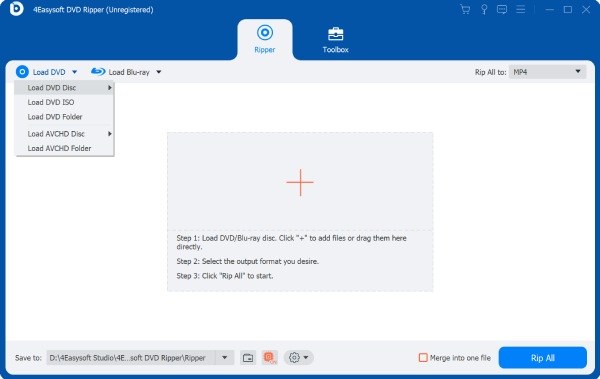
Bước 2Nhấp vào nút “Tải DVD” và nút “Danh sách tiêu đề đầy đủ” để nhập dữ liệu từ DVD của bạn.
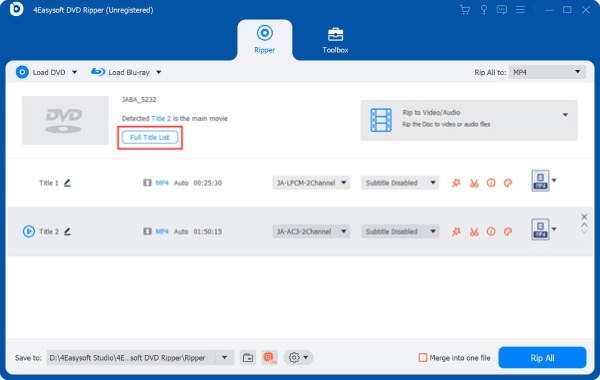
Bước 3Nhấp vào nút “Rip All to” và chọn định dạng mong muốn. Cuối cùng, nhấp vào nút “Rip All”.
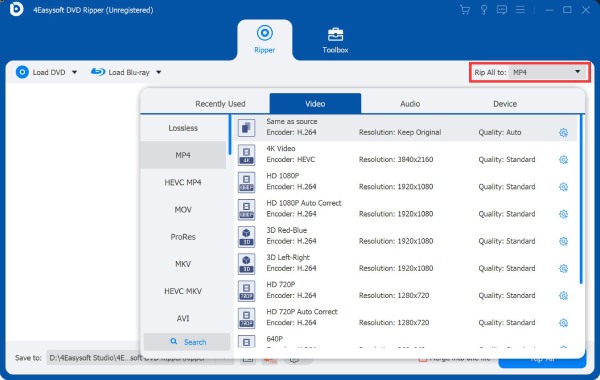
Phần kết luận
Tóm lại, DVD Rom không phát được DVD có thể do nhiều vấn đề khác nhau gây ra. Với một số nguyên nhân có thể xảy ra và các giải pháp tương ứng được cung cấp cho bạn trong bài đăng này, chúng sẽ không còn là vấn đề nữa. Nếu bạn không muốn gặp phải vấn đề DVD Rom thỉnh thoảng bị trục trặc và khiến DVD của bạn không phát được đúng cách, bạn có thể sử dụng 4Easysoft DVD Ripper để số hóa nội dung DVD của bạn để xem dễ dàng trên máy tính.
Bảo mật 100%
Bảo mật 100%



